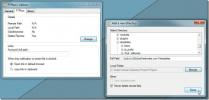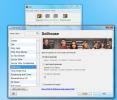Luo virtuaalikansioita tiedostojen merkitsemiseksi ja ryhmittelemiseksi taulukotiedostojen hallintaohjelmalla
Me kaikki noudatamme arkistoinnin peruskäytäntöjä päivittäin. Laitamme tiedostot kansioihin luokitellaksesi jokaisen tiedostojoukon ryhmiin. Mutta monissa tapauksissa tiedostojen ryhmittely kansioihin ei riitä. Esimerkiksi, kun joudut järjestämään kasa tiedostoja, tulee väsyttävä tehtävä luoda kansioita manuaalisesti, nimetä ne ja aloittaa tiedostojen siirtäminen vastaaviin kansioihin. Olemme aikaisemmin esitellyt tehokkaan tiedostohallinnan, nimittäin Elyse joka käsittelee kansiota tag-solmuna, johon pääsee solmun puusta ja tallentaa tiedostot alkuperäiseen tietokantaansa, jolloin käyttäjä voi helposti etsiä tiedostoja joko tiedostonimen tai tunnisteiden perusteella. Jos Elyse ei ratkaise ongelmasi, anna Tabbles yritys. Kaikentyyppisten sekä perus- että monimutkaisten tiedostojen hallintaan liittyvien ongelmien ratkaiseminen on harvinaista.
Konseptina on tehdä tiedostoversioiden jakaminen eri paikkoihin helpompaa luomatta jäljennöksiä. Voit ajatella taulukoita virtuaalisina säilöinä / kansioina sekä tunnisteina. Kun laitat tiedostoja taulukoihin, voit luoda uusia tunnisteita / virtuaalikansioita yhdistääksesi kaikki liittyvät tiedostot muihin virtuaalikansioihin useiden versioiden luomisen sijaan. Tämä tuo lopulta kansioihin enemmän joustavuutta, koska pystyt siirtämään kansiossa olevat tiedostot toiseen luomatta itse kopioita. Harkitse tapausta, jossa työskentelet kahdella projektilla samanaikaisesti. Järjestämäsi ja vaihtamasi tiedostot erilaisten projektiin liittyvien tehtävien suorittamiseksi liittyvät molempiin hankkeisiin. Tällaisessa tilanteessa, kun teet muutoksia yhden projektikansion tiedostoihin, haluat todennäköisesti samat muutokset tiedostoon näkyvät toisessa projektikansiossa ilman, että sinun täytyy muuttaa tiedoston sisältöä manuaalisesti tai korvata olemassa oleva tiedot. Taulukoiden avulla sinun ei tarvitse järjestää niihin liittyviä tiedostoja erillisiin sijaintiin, vedä vain kaikki liittyvät tiedostot päälle projektikansio (tunniste) ja siirrä sitten käytännössä liittyvät tiedostot toiseen projektikansioon, jotta vältetään kopioiden luominen tiedostot.
Hakemuksessa on muutama järjestelmän taulukot joita ei voida poistaa, mutta yhdistää muihin mukautettuihin taulukoihin luokitellaksesi tiedostotyypit vaatimusten mukaisesti. Uusi -painikkeella voit luoda uuden taulukon, joka edellyttää taulukon nimen määrittämistä. Voit liittää valinnaisesti taulukon värin, määrittää merkintäsäännön, pikakuvakkeen ja laajennuksen yhdistääksesi kaikki taulukot, joilla on sama laajennus, tiedostot uuteen taulukkoon. Jos esimerkiksi kirjoitat DOCX, kaikkiin eri taulukoissa oleviin MS Word-tiedostoihin pääsee käsiksi tämän taulukon kautta.

Kun taulukko on luotu, aloita tiedostojen lisääminen siihen. Jos tiedostot liittyvät muihin levyn kansioihin, voit luoda uuden taulukon ja siirtää niihin liittyviä tiedostoja toisesta taulukosta välttääksesi useiden tiedostoversioiden seuraamista. Taulukkojen yhdistämisominaisuuden avulla voit tarkastella useiden kansioiden / taulukoiden yleisiä kohteita yhden ikkunan alla. Seuraavassa kuvakaappauksessa näkyy kaksi yhdistettyä virtuaalista kansiota / taulukkoa, nimittäin Projekti ja Omat dokumentit. Tämä yhdistelmä yhdistää molempien kansioiden kaikki yleiset kohteet.
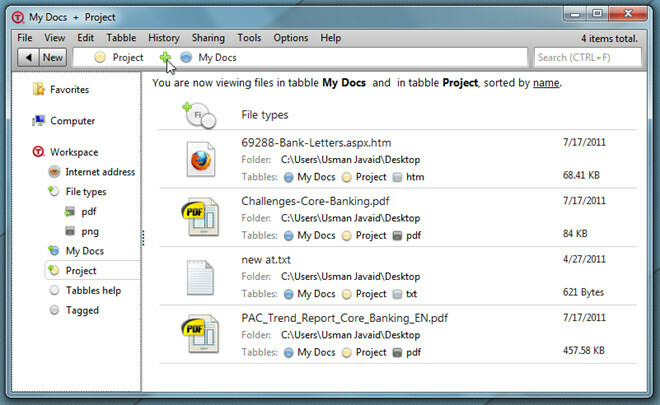
Samoin voit vähentää valitun taulukon nykyisestä taulukosta. Napsauta hiiren kakkospainikkeella taulukkoa, jonka haluat vähentää, ja valita vähennä taulukko. Se näyttää kaikki tiedostot, joita ei ole kansiossa, jonka olet vähentänyt, kuten alla olevassa kuvakaappauksessa näkyy.
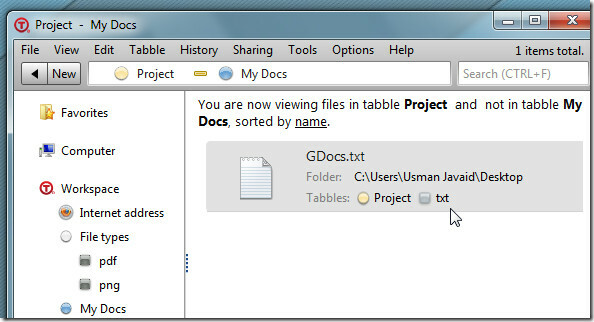
Yksi natiivitaulukoiden virtuaalisäiliöstä on tiedostotyyppi, joka merkitsee tiedostot automaattisesti heti, kun pudotat ne käyttöliittymän yli. Tämän avulla voit luetteloida tiedostot nopeasti tyypeittäin. Jos esimerkiksi haluat tarkastella kaikkia PDF-tiedostoja, laajentaa Tiedostotyypit-välilehteä ja napsauttaa pdf-tunnistetta, se näyttää kaikki PDF-dokumentit samoin kuin taulukot, jotka sisältävät PDF-dokumentteja.
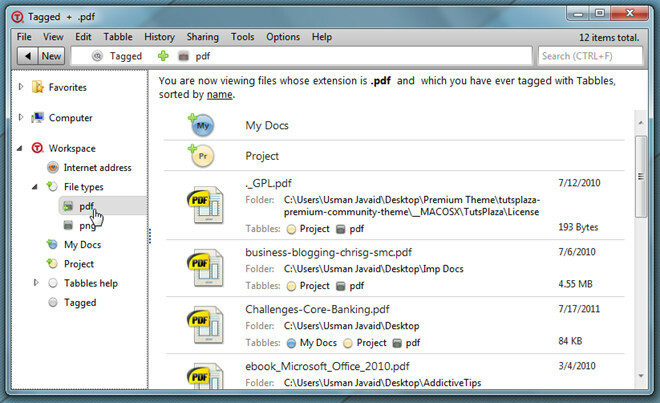
Tabble -valikossa on vaihtoehtoja suorittaa useita tehtäviä valitun taulukon kautta. Taulukoiden yhdistämisen ja vähentämisen lisäksi voit kopioida, siirtää ja nimetä uudelleen taulukoita, muokata niihin liittyviä värejä, viedä taulukoita ja poistaa kaikki taulukkoon kuuluvat varjotiedostot.
Koska taulukkojen työskentely pyörii tunnisteiden luomisen ja hallinnan suhteen, automaattinen koodaus -ominaisuus voi olla hyödyllinen määrittelemään nopeasti sääntö tiedostojen merkitseminen automaattisesti. Sääntöeditori näyttää kaikki ennalta määritetyt automaattitunnisteet, samalla kun voit luoda myös uusia. Voit määrittää sijainnin, jossa automaattinen tunnisteominaisuus aktivoituu. Voit käyttää säännöllisiä lausekkeita tai muita ehtoja, kuten tiedostotyyppi, tunnistaaksesi tiedostot, joille sääntö on suoritettava. Ota lopuksi käyttöön ilmoitusvaihtoehto yhden napsautuksen tunnisteille ja / tai määritä taulukot, joihin haluat siirtää tiedostot, jotka suodatetaan määritellyn säännön läpi.

Ennalta määritettyjä automaattisen tunnisteen sääntöjä ei voida käynnistää, ellet määritä sijaintia (alueita) Valinnat -> Automaattisen koodauksen säännöt -> paikat, jotka laukaisevat automaattisen koodauksen säännöt. Voit määrittää niin monta sijaintia, että haluat ottaa ilmoituksen käyttöön tiedostojen nopea merkitseminen varten.
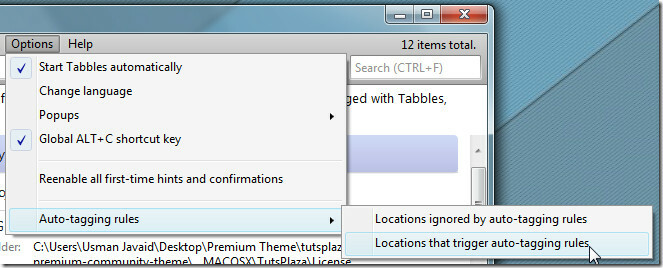
Taulukoiden jakaminen verkon välillä on ehkä hyödyllisin ominaisuus. Voit tehdä yhteistyötä ryhmäsi jäsenten kanssa kollektiivisissa tehtävissä. Tarvitsee vain valita sijainti, josta haluat jakaa taulukot. Voit myös määrittää polut, joille muut ovat tallentaneet taulukotietokantaansa, jotta ne voivat lukea taulukot. Kun asetukset on määritetty, voit linkittää tiedostoja, luoda uusia välilehtiä ja suorittaa kaikki muut tuetut tiedosto (t) ja kansiot (kansiot).

Voit katsoa käyttöesittelyvideota alla.
Taulukot korvaavat perinteisen avainsanaperusteisen tiedostojen indeksoinnin tehokkaalla, dynaamisella ja voimakkaalla käsitteellä tiedostojen merkitseminen ja etsiminen käyttäjien tietojen nopeamman saatavuuden tarjoamiseksi. Aluksi voi tuntua vähän vaikealta käsitellä tiedostojen merkitsemistä ja hallintaa virtuaalisten säilöiden alla. Mutta kun ymmärrät tavan, jolla se hallitsee tiedostojasi, Taulukoista tulee melko helppokäyttöisiä. Se toimii Windows XP: ssä, Windows Vistassa ja Windows 7: ssä, mikäli .Net Framework 4 on jo asennettu.
Lataa taulukot
Haku
Uusimmat Viestit
FTPbox käyttää isäntäpalvelintasi synkronoimaan tiedostoja kaikissa tietokoneissa
Satojen vapaasti saatavien pilvipohjaisten palvelujen seurauksena D...
SubsHub lataa elokuvien ja TV-ohjelmien englanninkieliset tekstitykset
SubsHub on avoimen lähdekoodin sovellus, joka lataa heti englannink...
Etsi ja lataa HD-televisio-ohjelmien jaksoja
Näyttää siltä, että Internet korvaa nopeasti perinteisen tavan ka...